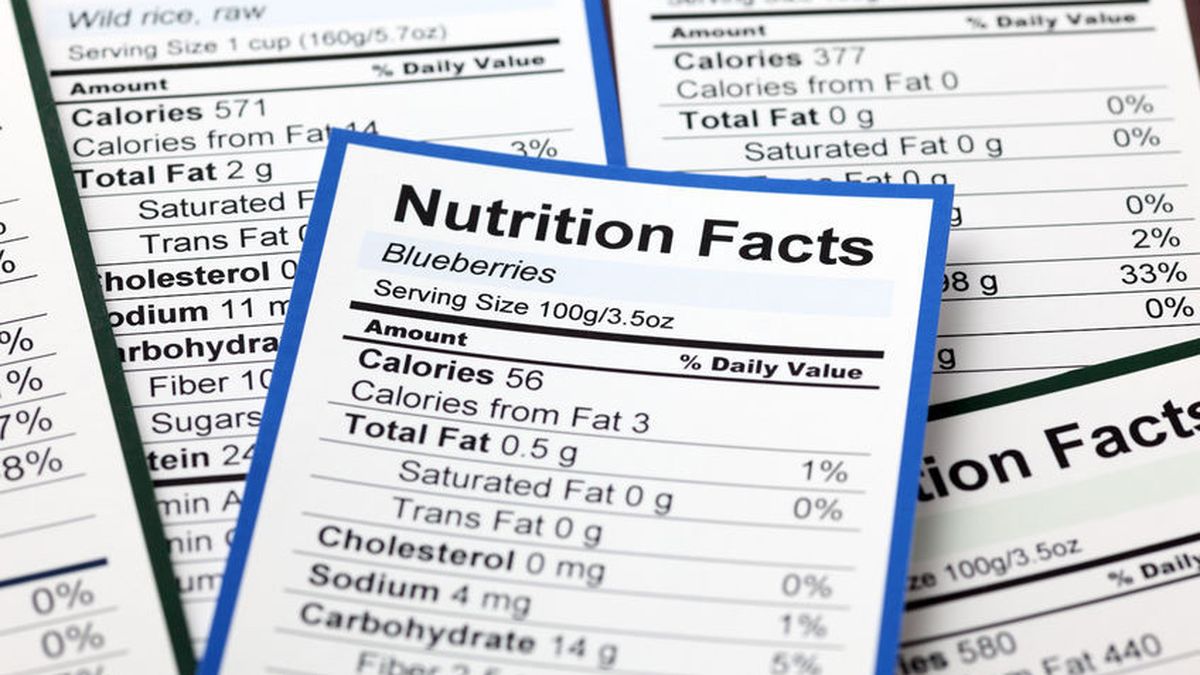Hello Sobat SinarNarasi! Apakah kamu salah satu pengguna WordPress yang masih bingung tentang cara mengedit tampilan website milikmu? Jangan khawatir, artikel ini akan membahas secara lengkap dan mudah dipahami tentang cara edit WordPress.
1. Login ke Dashboard WordPress
Tahap pertama yang harus kamu lakukan adalah login ke dalam Dashboard WordPress milikmu. Caranya sangat mudah, cukup ketikkan alamat websitemu di browser dan tambahkan /wp-admin di belakangnya. Selanjutnya, masukkan username dan password yang kamu gunakan saat mendaftar di WordPress.
2. Mengganti Tema WordPress
Salah satu cara untuk mengubah tampilan websitemu adalah dengan mengganti tema WordPress. Di Dashboard WordPress, klik menu “Appearance” dan pilih “Themes”. Selanjutnya, kamu bisa memilih tema yang sesuai dengan keinginanmu dan klik tombol “Activate” untuk mengaktifkan tema tersebut.
3. Mengedit Header dan Footer
Untuk mengedit header dan footer pada website WordPress, kamu bisa menggunakan plugin yang bernama “Header and Footer Scripts”. Setelah menginstal plugin tersebut, kamu dapat mengedit header dan footer pada menu “Settings” di Dashboard WordPress.
4. Mengubah Logo
Untuk mengubah logo pada website WordPress, pilih menu “Appearance” dan klik “Customize”. Selanjutnya, pilih opsi “Site Identity” dan klik tombol “Select Logo”. Kamu bisa mengunggah logo baru atau memilih logo yang telah ada di media library.
5. Mengedit Sidebar
Sidebar pada website WordPress bisa digunakan untuk menampilkan berbagai informasi seperti widget, menu, dan konten terkait. Untuk mengedit sidebar, kamu bisa memilih menu “Appearance” dan klik “Widgets”. Selanjutnya, kamu bisa menambahkan atau menghapus widget yang ingin ditampilkan pada sidebar.
6. Mengedit Halaman dan Postingan
Untuk mengedit halaman dan postingan pada website WordPress, kamu bisa memilih menu “Pages” atau “Posts”. Di menu tersebut, kamu bisa memilih halaman atau postingan yang ingin diedit dan klik tombol “Edit”. Selanjutnya, kamu bisa menambahkan atau mengedit konten pada halaman atau postingan tersebut.
7. Mengubah Font dan Warna
Untuk mengubah font dan warna pada website WordPress, kamu bisa menggunakan plugin yang bernama “Easy Google Fonts”. Setelah menginstal plugin tersebut, kamu dapat mengedit font dan warna pada menu “Appearance” di Dashboard WordPress.
8. Menambahkan Gambar dan Video
Untuk menambahkan gambar dan video pada website WordPress, kamu bisa memilih menu “Media” dan klik “Add New”. Selanjutnya, kamu bisa mengunggah file gambar atau video yang ingin ditambahkan dan memasukkannya ke dalam halaman atau postingan.
9. Mengatur Menu Navigation
Untuk mengatur menu navigation pada website WordPress, kamu bisa memilih menu “Appearance” dan pilih “Menus”. Selanjutnya, kamu bisa menambahkan atau menghapus kategori atau halaman yang ingin ditampilkan pada menu navigation.
10. Menggunakan Plugin
WordPress memiliki ribuan plugin yang bisa digunakan untuk menambahkan fitur dan fungsionalitas pada websitemu. Kamu bisa mencari plugin yang sesuai dengan kebutuhanmu di dalam menu “Plugins” di Dashboard WordPress.
11. Mengelola Widget
Widget pada website WordPress dapat digunakan untuk menampilkan berbagai informasi seperti post terbaru, kategori, dan arsip. Kamu bisa mengelola widget di menu “Appearance” dan pilih “Widgets”.
12. Mengedit URL
Untuk mengedit URL pada website WordPress, kamu bisa memilih menu “Settings” dan klik “Permalinks”. Selanjutnya, pilih opsi yang sesuai dengan kebutuhanmu seperti “Post name” atau “Month and name”.
13. Membuat Halaman Baru
Untuk membuat halaman baru pada website WordPress, kamu bisa memilih menu “Pages” dan klik “Add New”. Selanjutnya, kamu bisa menambahkan konten dan mengatur tampilan halaman tersebut.
14. Membuat Postingan Baru
Untuk membuat postingan baru pada website WordPress, kamu bisa memilih menu “Posts” dan klik “Add New”. Selanjutnya, kamu bisa menambahkan konten dan mengatur tampilan postingan tersebut.
15. Menambahkan Formulir Kontak
Untuk menambahkan formulir kontak pada website WordPress, kamu bisa menggunakan plugin yang bernama “Contact Form 7”. Setelah menginstal plugin tersebut, kamu bisa menambahkan formulir kontak di halaman atau postingan yang kamu inginkan.
16. Mengelola Komentar
Untuk mengelola komentar pada website WordPress, kamu bisa memilih menu “Comments”. Di menu tersebut, kamu bisa menampilkan atau menyembunyikan komentar, serta menghapus komentar yang tidak diinginkan.
17. Mengatur SEO
Untuk mengatur SEO pada website WordPress, kamu bisa menggunakan plugin yang bernama “Yoast SEO”. Setelah menginstal plugin tersebut, kamu bisa mengoptimalkan judul, meta deskripsi, dan meta keywords pada setiap halaman atau postingan.
18. Mengedit CSS
Untuk mengedit CSS pada website WordPress, kamu bisa memilih menu “Appearance” dan klik “Custom CSS”. Selanjutnya, kamu bisa menambahkan kode CSS yang sesuai dengan kebutuhanmu.
19. Membuat Backup
Untuk membuat backup pada website WordPress, kamu bisa menggunakan plugin yang bernama “UpdraftPlus”. Setelah menginstal plugin tersebut, kamu dapat membuat backup otomatis atau manual pada website milikmu.
20. Mengamankan Website
Untuk mengamankan website WordPress, kamu bisa menggunakan plugin yang bernama “Wordfence Security”. Setelah menginstal plugin tersebut, kamu bisa mengamankan website dari serangan malware, hacking, dan serangan lainnya.
Kesimpulan
Nah, itulah beberapa cara edit WordPress yang bisa kamu lakukan untuk mengubah tampilan dan fungsionalitas pada website milikmu. Jangan lupa untuk selalu membuat backup dan mengamankan websitemu agar terhindar dari serangan yang merugikan. Semoga artikel ini bermanfaat dan membantu kamu dalam mengedit website WordPress.